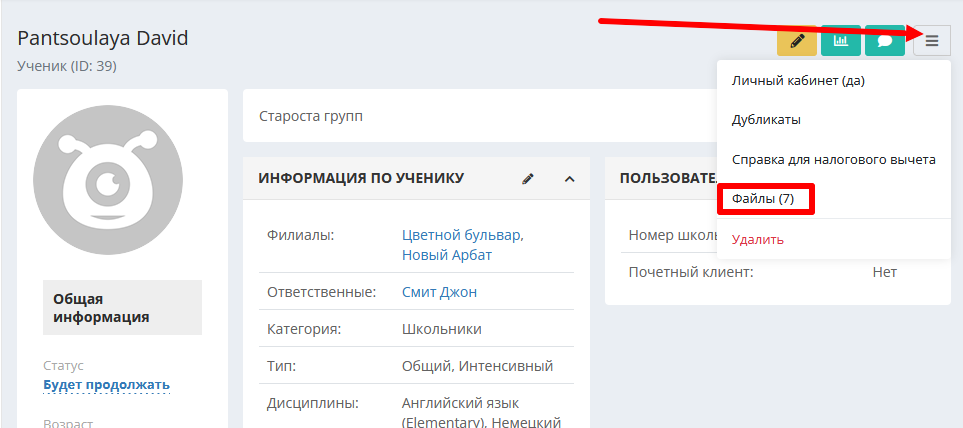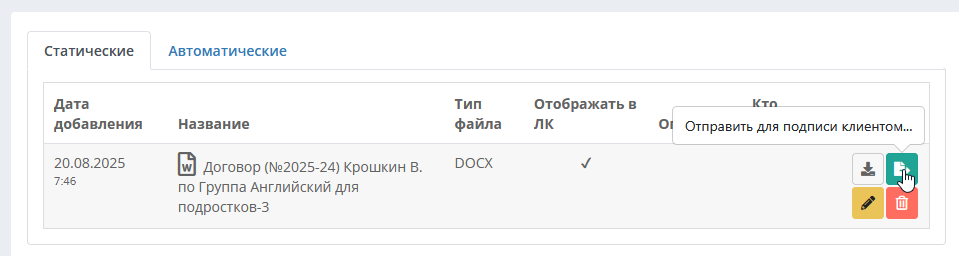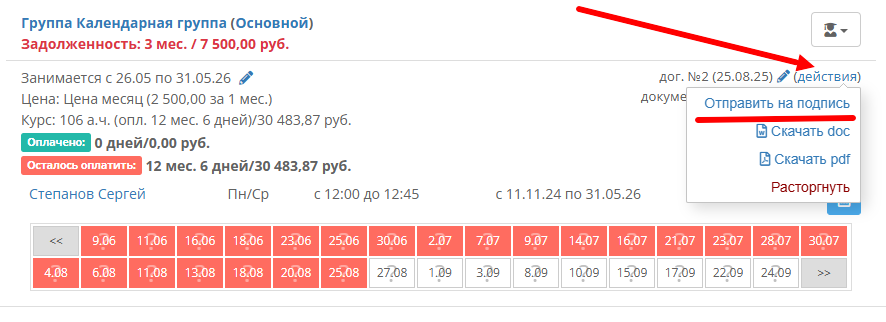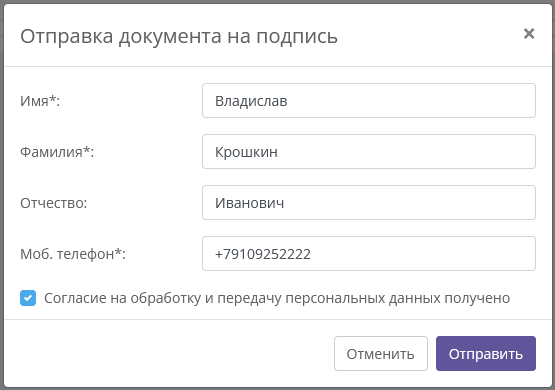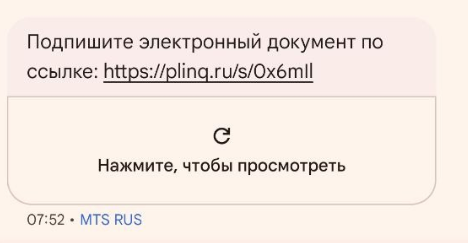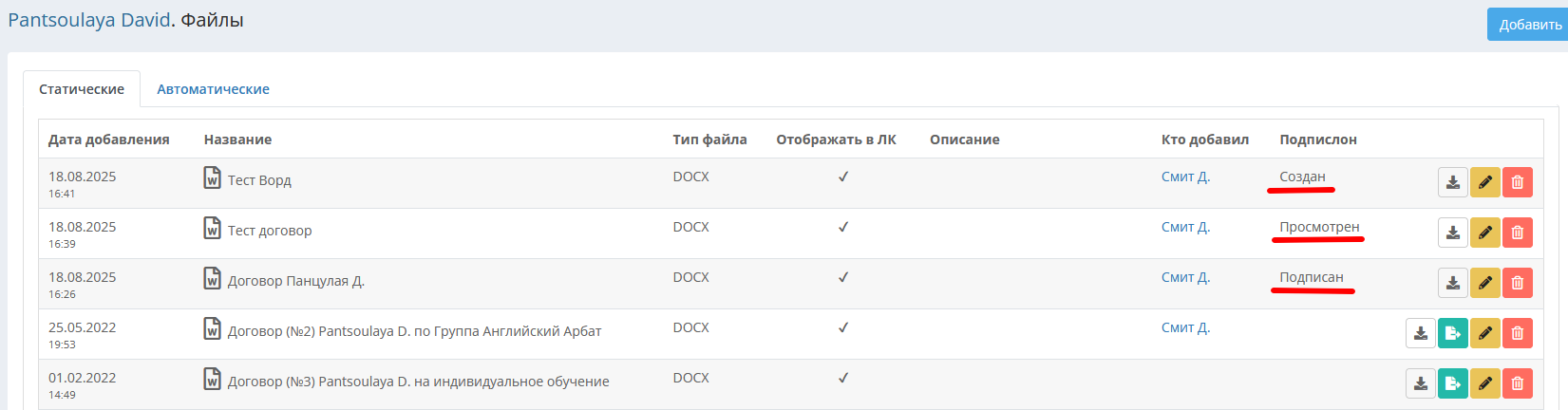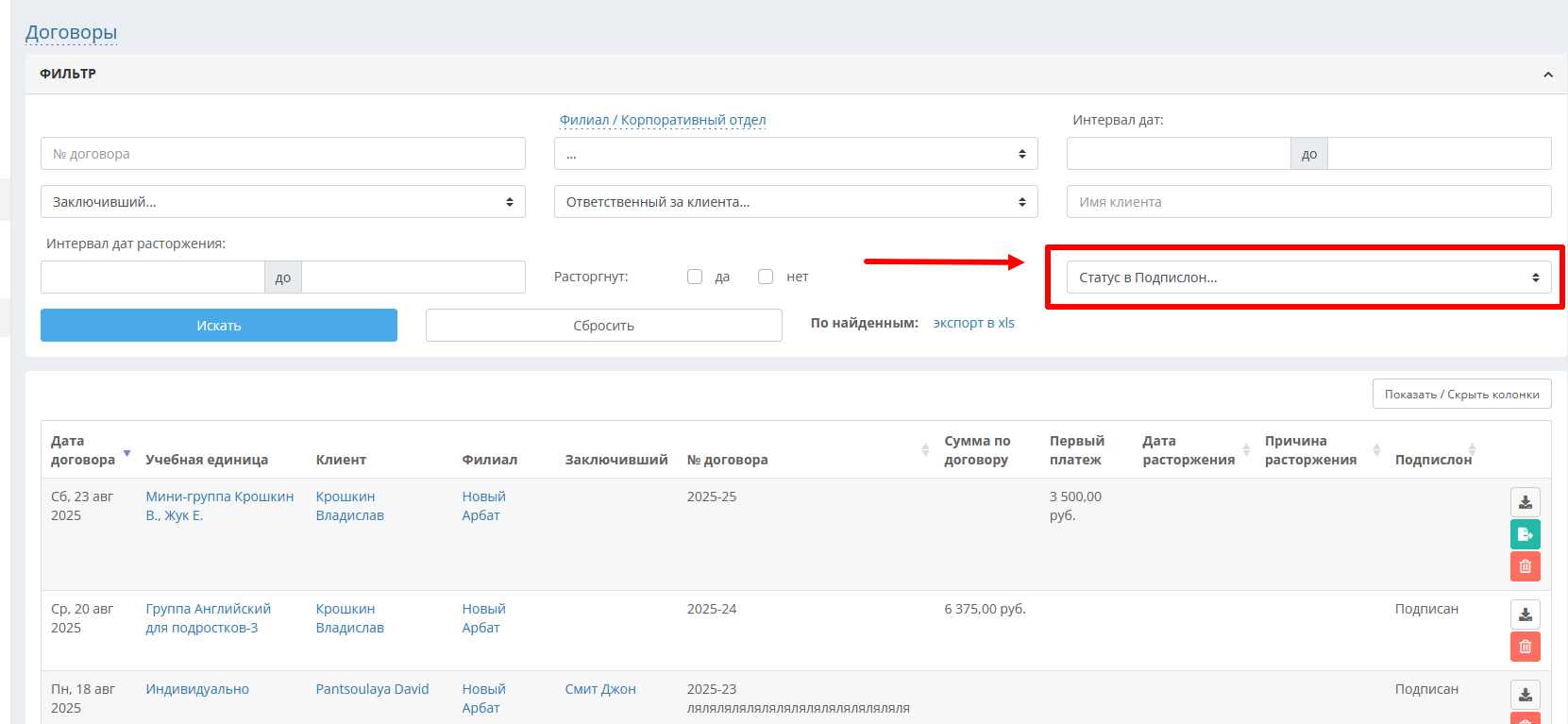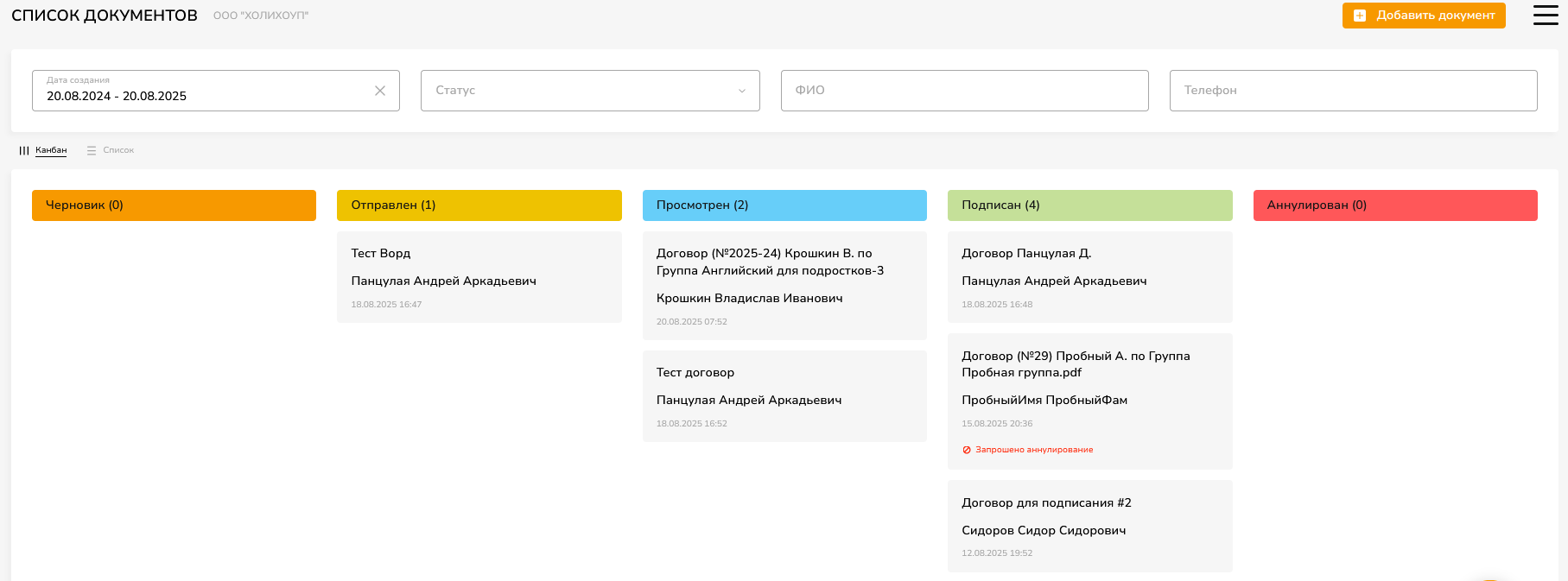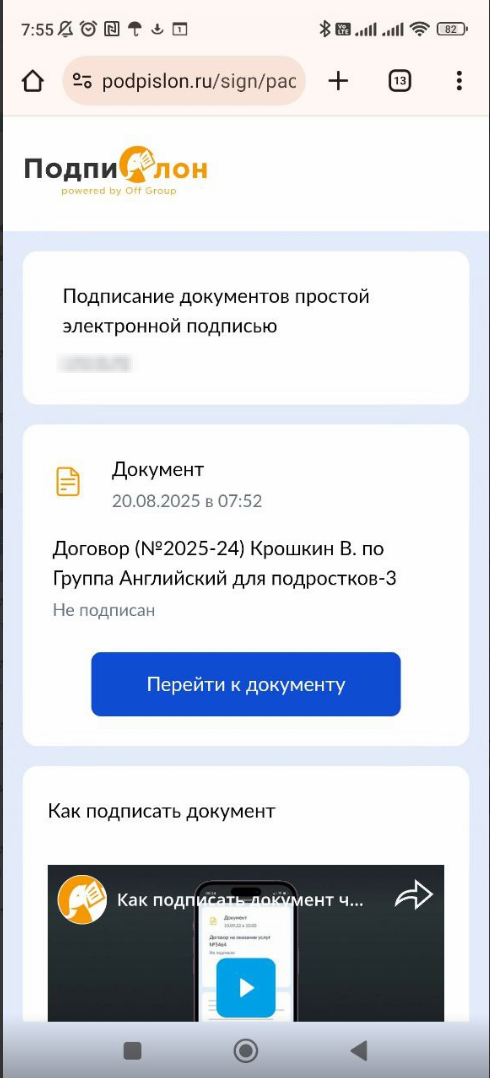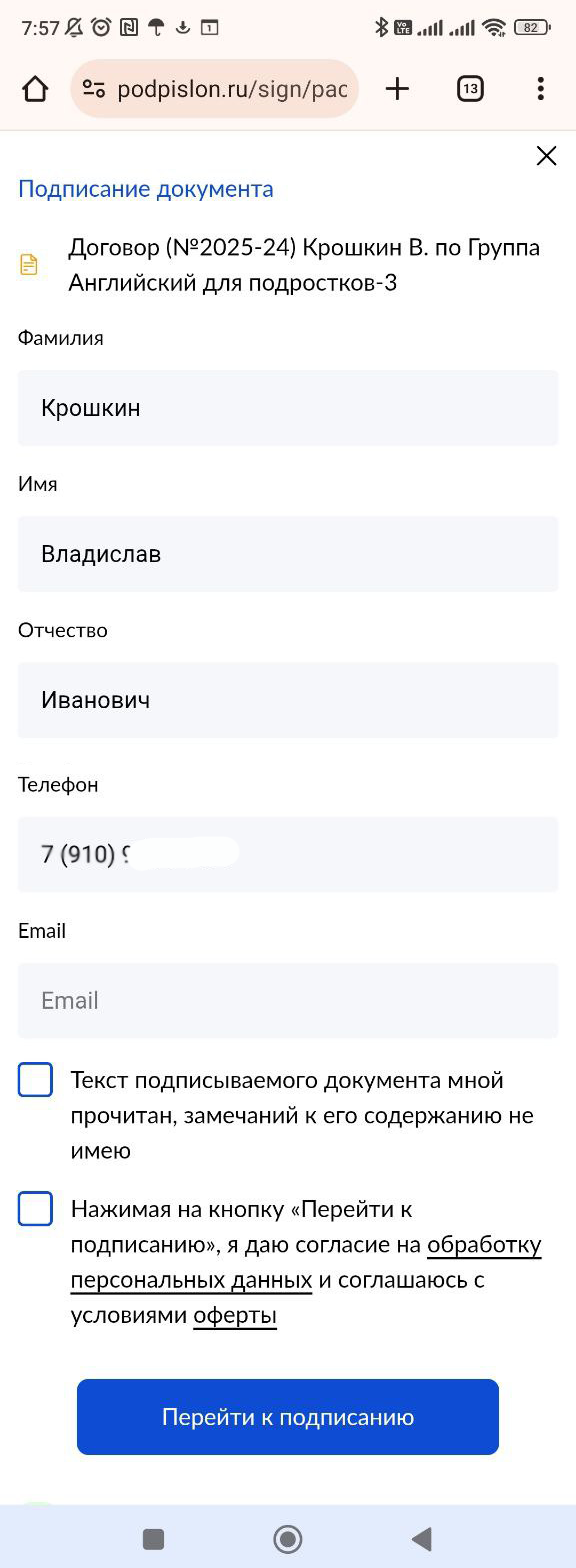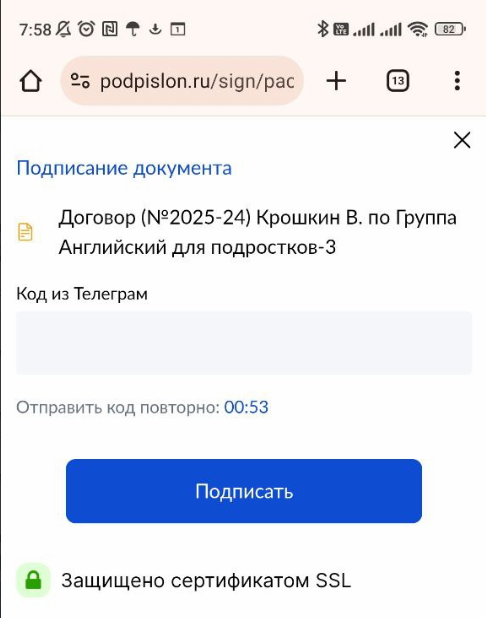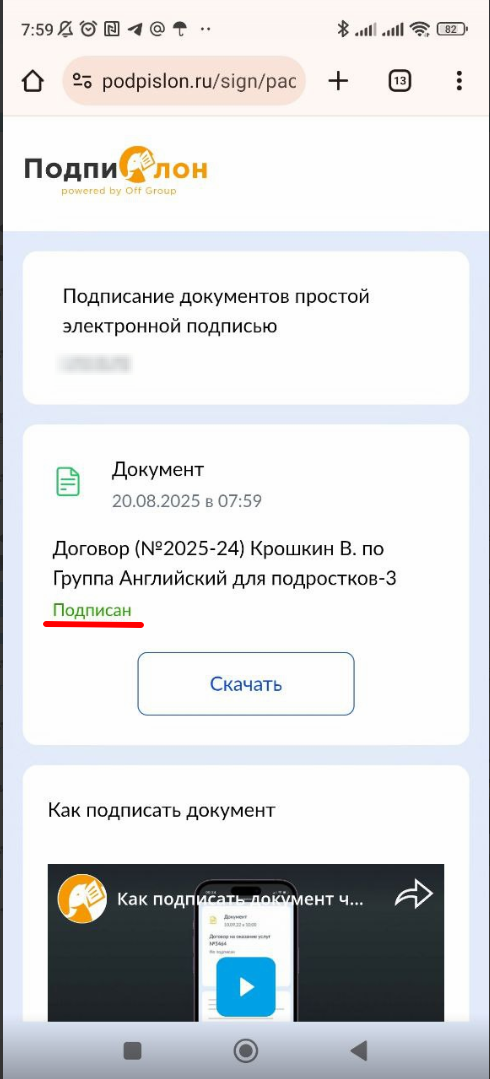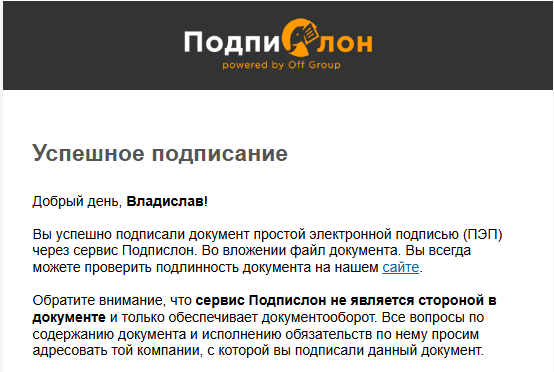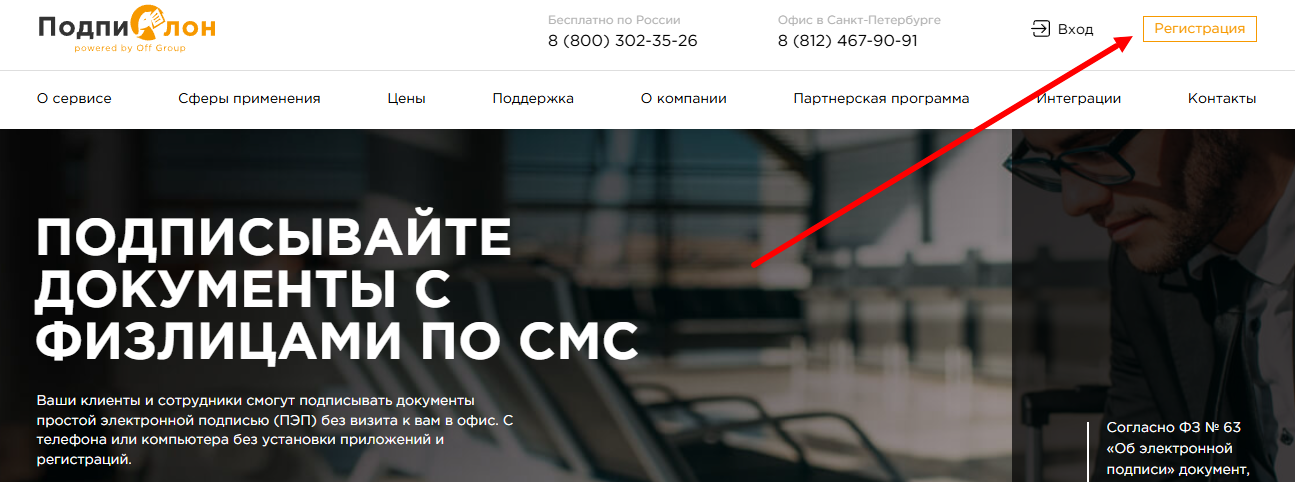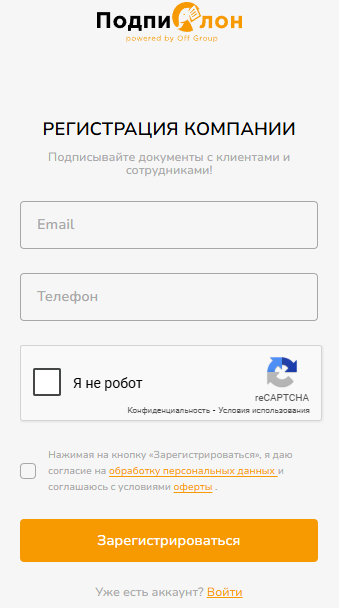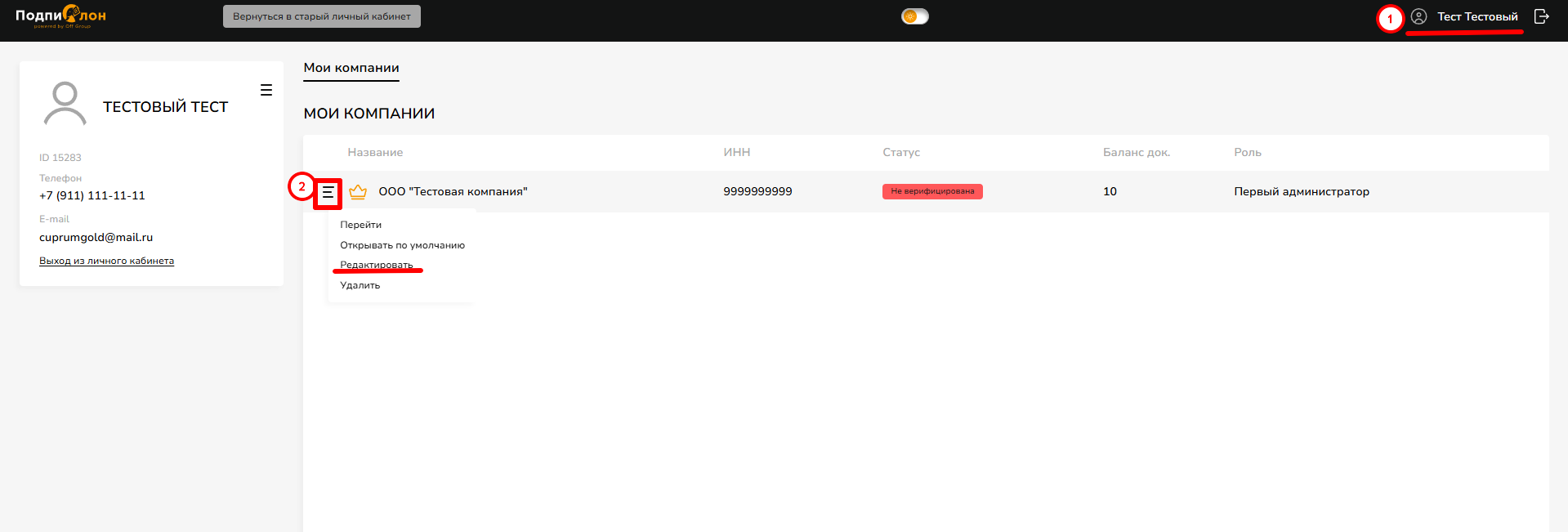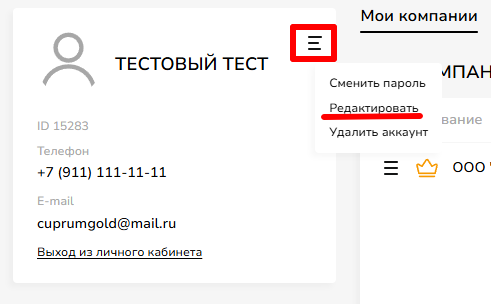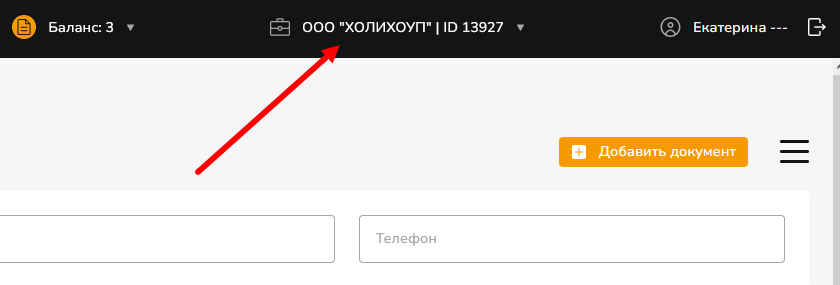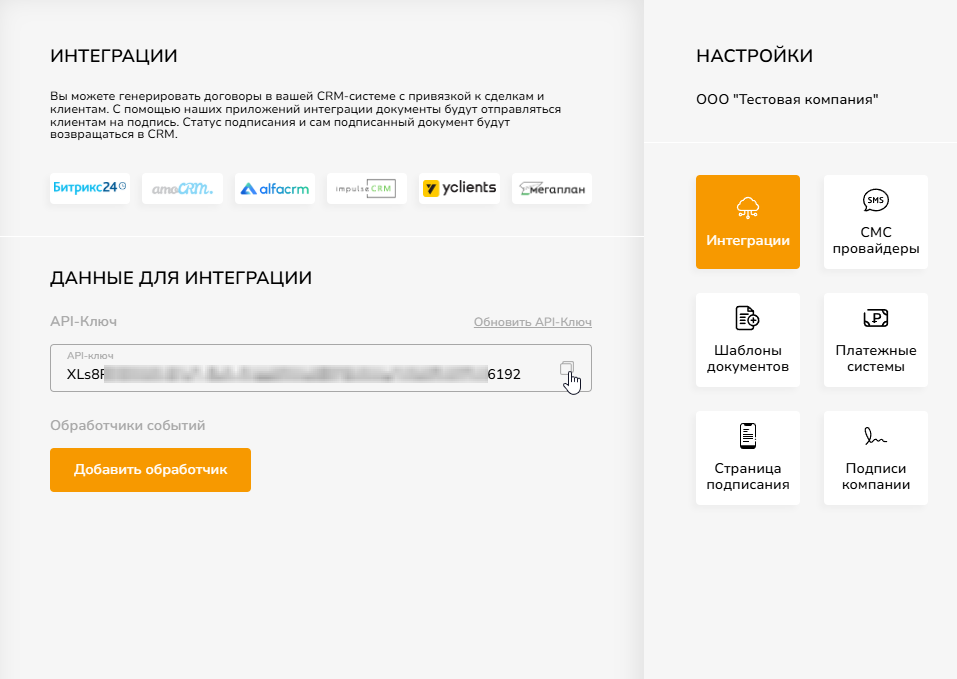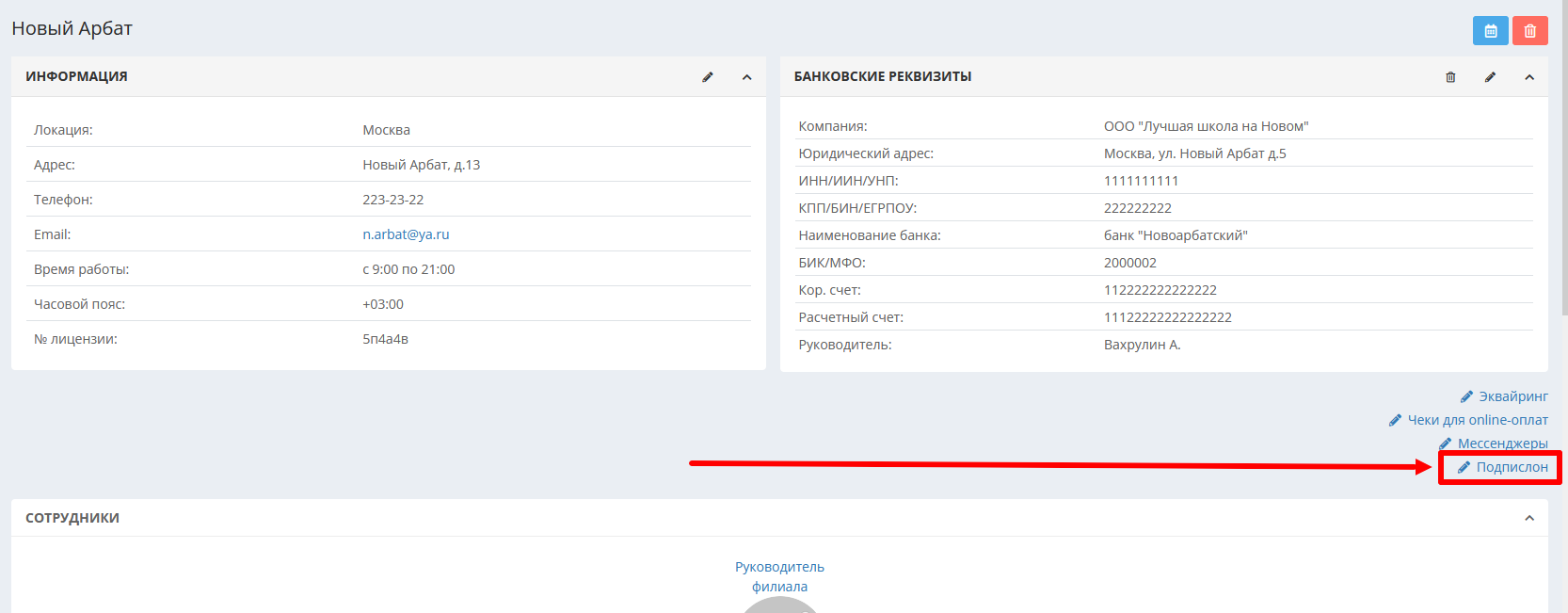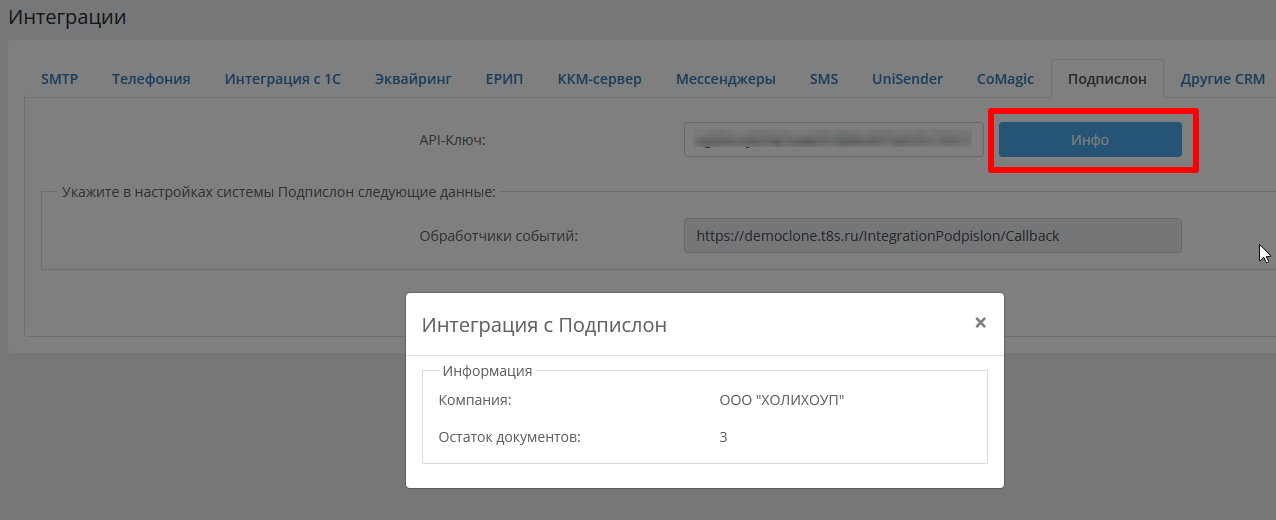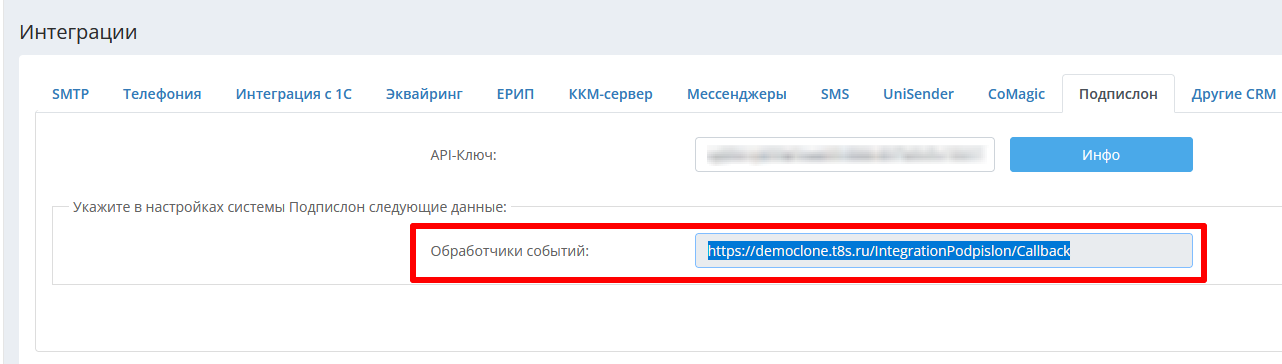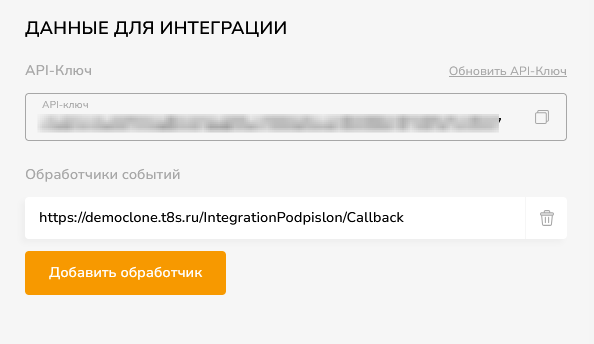Интеграция с ПодпиСлон
ПодпиСлон (Podpislon)- сервис электронного документооборота для физических лиц. Подключение этого сервиса позволит оформлять подписание договоров с учениками удалённо через смс простой электронной подписью с полным соблюдением текущего законодательства. Ученику по смс отправляется договор, он подтверждает его подписание через смс-код. Ниже расскажем о процессе подробнее.
Если вы уже знаете о том, как работает ПодпиСлон в СРМ, и хотите сразу зарегистрироваться в ПодпиСлон, нажмите сюда.
Если вы уже зарегистрированы в Подпислон и хотите подключить сервис к СРМ, нажмите сюда.
Процесс отправки смс происходит на стороне ПодпиСлон, так что подключать смс к СРМ не нужно. На стороне ПодпиСлон можно воспользоваться их встроенным смс-сервисом или подключить другой смс-сервис на выбор.
Как это работает?
- Сотрудник школы добавляет ученику договор/документ и создаёт файл. О работе с договорами и документами можно прочитать здесь.
- После создания файла договора/документа открывается страница с файлами ученика. На неё можно перейти в любой момент из карточки ученика по меню действий:
- В таблице с файлами справа от договора/документа будет кнопка отправки в Подпислон:
Аналогичная кнопка отправки появится и в карточке ученика в блоке с занятиями:
- После нажатия на кнопку отправки открывается страница с персональными данными ученика или его контактного лица, которое отмечено как Заказчик. На этом этапе их можно дополнить или отредактировать. Кроме того, нужно будет подтвердить полученное согласие клиента на обработку персональных данных соответствующим флажком, иначе кнопка "Отправить" будет неактивна:
- В этот момент ученик получает смс от абонента Podpislon с уникальной ссылкой на документ:
- Ученик подписывает договор, информация обо всех этапах подписания приходит в СРМ и может быть просмотрена в файлах ученика в колонке "Подпислон", а также в списках договоров и документов:
Создан - документ отправлен ученику в смс.
Просмотрен - ученик открыл ссылку из смс, и перешёл к документу.
Подписан - ученик подписал документ простой электронной подписью.
В списках договоров и документов находится также фильтр по такому статусу подписания:
В личном кабинете ПодпиСлон тоже можно отследить все этапы подписания договоров и документов:
Аннулировать договор с подписью по смс, а также переотправить документ на подпись клиенту можно из кабинета сервиса Подпислон.
ПодпиСлон не позволяет аннулировать договоры и документы через сторонние сервисы, поэтому документы можно аннулировать только через личный кабинет ПодпиСлон.
Процесс подписания документа учеником
- Ученик получает смс от абонента Podpislon с уникальной ссылкой на договор:
- Ученик переходит по ссылке на страницу ПодпиСлон, с которой он может перейти к документу для ознакомления:
- На следующей странице знакомится с самим документом.
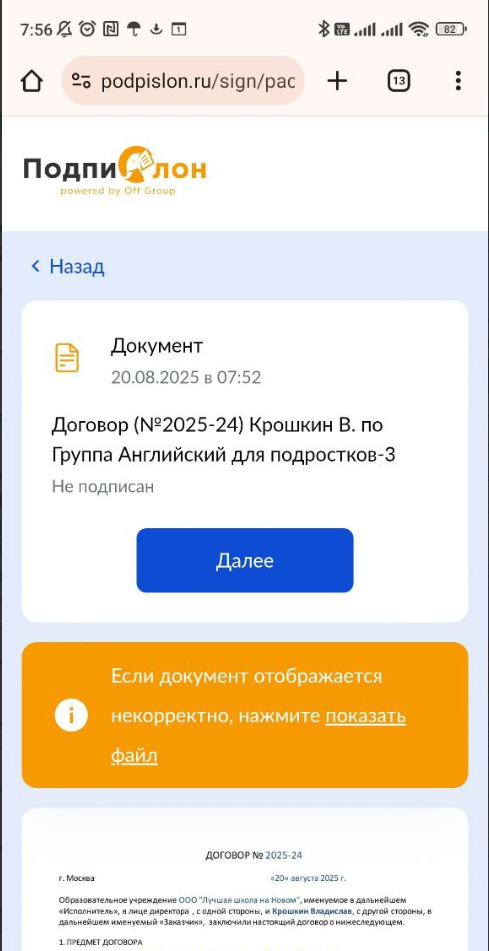
После открытия этой странице документ в СРМ и в личном кабинете ПодпиСлон будет в статусе "Просмотрен". - Далее открывает страницу подписания со своими персональными данными. Для перехода к подписанию необходимо будет ввести email и отметить оба пункта согласия:
- После нажатия "Перейти к подписанию" открывается последний этап подписания: клиенту в телеграм или по смс отправляется код подтверждения, который он вводит для подписания.
- После подписания клиент возвращается на первую страницу, где договор/документ значится подписанным.
- Ученику на указанную им электронную почту приходит дополнительное уведомление от ПодпиСлон вместе с файлом подписанного документа:
Регистрация в ПодпиСлон
Если вы уже зарегистрированы в Подпислон, перейдите к следующему пункту для подключения сервиса к СРМ.
- Перейдите по этой ссылке и нажмите "Регистрация" справа вверху.
- Зарегистрируйтесь, указав ваш актуальный email.
- На указанный email придёт письмо-подтверждение регистрации и ваш пароль. Подтвердите регистрацию.
Если вы не видите письмо, проверьте папку "Спам". - После нажатия на кнопку подтверждения вы попадёте в личный кабинет ПодпиСлон. В нём уже создана тестовая компания и тестовый администратор.
- Отредактируйте тестовую компанию, вписав вместо тестовых данных реальные данные. Для этого нажмите справа вверху на тестовое имя и затем на меню слева от названия тестовой компании:
- Вы можете вписать ваши реальные данные вместо тестового сотрудника так же по нажатию на меню возле его имени:
- Добавленная организация будет в статусе "Не верифицирована". Это значит, что все отправляемые документы будут содержать водяной знак "Образец", и не будут являться юридически значимыми. Для работы с реальными документами необходимо произвести оплату сервиса. Цены можно увидеть здесь. Произвести оплату можно на главной странице личного кабинета Подпислон по клику на иконку с кошельком
Подключение ПодпиСлон к СРМ
Если у вас несколько филиалов с разными юридическими лицами, для каждой компании необходимо создать отдельные компании в личном кабинете ПодпиСлон. Настройки ПодпиСлон в СРМ в этом случае необходимо прописывать на странице филиала в разделе Компания - Филиалы.
- На главной странице личного кабинета ПодпиСлон нажмите в боковом меню иконку настроек
 и выберите на появившейся справа панели "Интеграции".
и выберите на появившейся справа панели "Интеграции".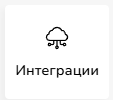
Если у вас несколько компаний, предварительно убедитесь, что вверху страницы выбрана нужная компания:
- В открывшемся окне скопируйте API-ключ кнопкой копирования справа от него:
- Перейдите в вашу СРМ в раздел настройки - Интеграции - Подпислон. Вставьте ключ в соответствующее поле и сохраните:
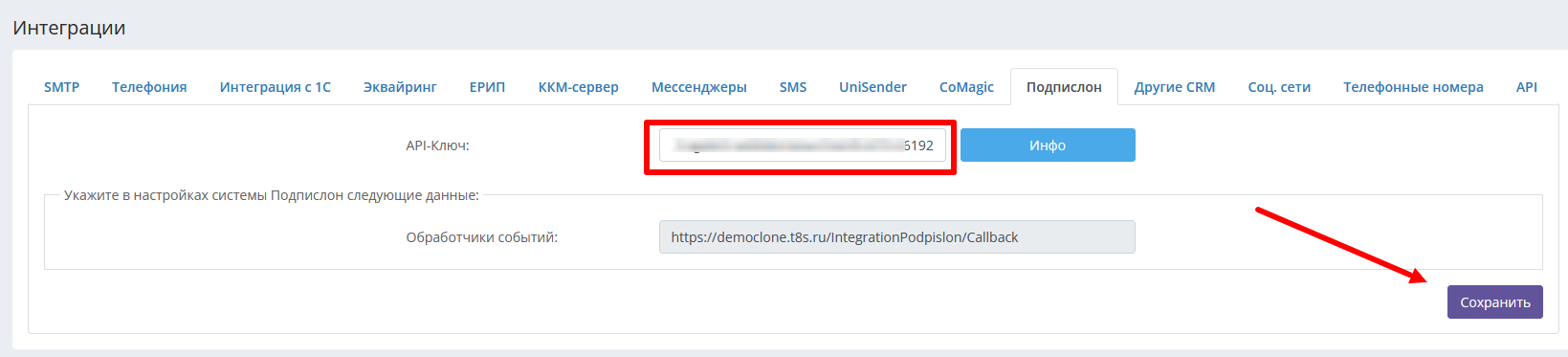
Если нужно прописать настройки у отдельного филиала, перейдите в раздел Компания - Филиалы, нажмите на название филиала и затем на ссылку "Подпислон": - Для проверки корректности введённых данных, а также чтобы увидеть остаток документов на балансе нажмите "Инфо":
- Скопируйте в вашей СРМ содержимое поля "Обработчики событий":
- Перейдите в личный кабинет ПодпиСлон в раздел Интеграции из п.1 и нажмите
- Вставьте скопированные данные в открывшееся поле. Так должны выглядеть настройки в ПодпиСлон:
Теперь вы можете протестировать работу сервиса. ПодпиСлон даёт бесплатно подписать 10 тестовых документов. Для проверки вы можете завести в СРМ тестового ученика, добавить его на занятия в группе или индивидуально, добавить ученику договор или документ и отправить документ на подпись.
У ученика должен быть указан реальный номер телефона!